 Ingrandimento full detail : 2 MB
Ingrandimento full detail : 2 MBQuesta è la foto incriminata! Vorrei migliorare il cielo ma non ho idea d come fare....qualche consiglio?!?
Non è un cielo recuperabile al 100%, quindi in questi casi io lo sostituirei, così:
1) Apro l'immagine e la duplico;
2)Vado su livelli ed aumento i bianchi spostando il cursore nero a sx;
3) Vado su Selezione-> Intervallo colori e campiono il bianco e le zone chiare (se viene compresa qualche parte non voluta si deseleziona)
4) Clicco sul tasto Canc. ed elimino il cielo;
5) scelgo un altro cielo e lo inserisco in un livello sottostante;
6) Do un'aggiustatina generale al contrasto, luminosità, ecc.
Ed ecco il risultato:

1) Apro l'immagine e la duplico;
2)Vado su livelli ed aumento i bianchi spostando il cursore nero a sx;
3) Vado su Selezione-> Intervallo colori e campiono il bianco e le zone chiare (se viene compresa qualche parte non voluta si deseleziona)
4) Clicco sul tasto Canc. ed elimino il cielo;
5) scelgo un altro cielo e lo inserisco in un livello sottostante;
6) Do un'aggiustatina generale al contrasto, luminosità, ecc.
Ed ecco il risultato:

Non è un cielo recuperabile al 100%, quindi in questi casi io lo sostituirei, così:
1) Apro l'immagine e la duplico;
2)Vado su livelli ed aumento i bianchi spostando il cursore nero a sx;
3) Vado su Selezione-> Intervallo colori e campiono il bianco e le zone chiare (se viene compresa qualche parte non voluta si deseleziona)
4) Clicco sul tasto Canc. ed elimino il cielo;
5) scelgo un altro cielo e lo inserisco in un livello sottostante;
6) Do un'aggiustatina generale al contrasto, luminosità, ecc.
Ed ecco il risultato:

1) Apro l'immagine e la duplico;
2)Vado su livelli ed aumento i bianchi spostando il cursore nero a sx;
3) Vado su Selezione-> Intervallo colori e campiono il bianco e le zone chiare (se viene compresa qualche parte non voluta si deseleziona)
4) Clicco sul tasto Canc. ed elimino il cielo;
5) scelgo un altro cielo e lo inserisco in un livello sottostante;
6) Do un'aggiustatina generale al contrasto, luminosità, ecc.
Ed ecco il risultato:

wow...nn male! in effetti avevo pensato d tutto tranne che a sostituire direttamente il cielo!
grazie
Ciao, scusa Ges...ho fatto una prova anche io ma il contorno delle foglie delle palme non mi viene perfetto, probabilmente sbaglio qualcosa al momento della selezione. Come vedi c'è un alone biancastro...come lo si elimina?
Grazie in anticipo,
Alberto.
 Ingrandimento full detail : 182.9 KB
Ingrandimento full detail : 182.9 KB
Grazie in anticipo,
Alberto.
 Ingrandimento full detail : 182.9 KB
Ingrandimento full detail : 182.9 KB
Ciao, scusa Ges...ho fatto una prova anche io ma il contorno delle foglie delle palme non mi viene perfetto, probabilmente sbaglio qualcosa al momento della selezione. Come vedi c'è un alone biancastro...come lo si elimina?
Grazie in anticipo,
Alberto.
Grazie in anticipo,
Alberto.
Ciao Alberto,
dopo aver selezionato il cielo prova ad andare su Selezione-> Modifica-> Espandi ed imposti come valore 2px, poi vai sempre su Selezione-> Modifica-> Sfuma ed imposti come valore 2 px.
Questo già dovrebbe bastare a risolvere il tuo problema.
Nel caso trovi ancora dell'alone ai bordi vai su Selezione->Intervallo colore e col contagocce selezioni le zone interessate (naturalmente ingrandendo l'immagine più che puoi - e col contagocce col segno + aggiungi i colori che vuoi eliminare quadratino per quadratino) poi quando avrai ottenuto la selezione, sicuramente comprenderà altre aree non volute usi uno strumento di selezione (es. lazo) impostato su sottrai alla selezione ed elimini la selezione in eccesso; quindi clicchi sul tasto Canc. ed anche queste zone saranno riempite del cielo sottostante.
Ciao.
Ciao Alberto,
dopo aver selezionato il cielo prova ad andare su Selezione-> Modifica-> Espandi ed imposti come valore 2px, poi vai sempre su Selezione-> Modifica-> Sfuma ed imposti come valore 2 px.
Questo già dovrebbe bastare a risolvere il tuo problema.
Nel caso trovi ancora dell'alone ai bordi vai su Selezione->Intervallo colore e col contagocce selezioni le zone interessate (naturalmente ingrandendo l'immagine più che puoi - e col contagocce col segno + aggiungi i colori che vuoi eliminare quadratino per quadratino) poi quando avrai ottenuto la selezione, sicuramente comprenderà altre aree non volute usi uno strumento di selezione (es. lazo) impostato su sottrai alla selezione ed elimini la selezione in eccesso; quindi clicchi sul tasto Canc. ed anche queste zone saranno riempite del cielo sottostante.
Ciao.
dopo aver selezionato il cielo prova ad andare su Selezione-> Modifica-> Espandi ed imposti come valore 2px, poi vai sempre su Selezione-> Modifica-> Sfuma ed imposti come valore 2 px.
Questo già dovrebbe bastare a risolvere il tuo problema.
Nel caso trovi ancora dell'alone ai bordi vai su Selezione->Intervallo colore e col contagocce selezioni le zone interessate (naturalmente ingrandendo l'immagine più che puoi - e col contagocce col segno + aggiungi i colori che vuoi eliminare quadratino per quadratino) poi quando avrai ottenuto la selezione, sicuramente comprenderà altre aree non volute usi uno strumento di selezione (es. lazo) impostato su sottrai alla selezione ed elimini la selezione in eccesso; quindi clicchi sul tasto Canc. ed anche queste zone saranno riempite del cielo sottostante.
Ciao.
Grazie, sempre veloce e disponibile!
Alberto.
Ciao, eccomi con un'altra prova con un "mio" cielo! Ho seguito i consigli di ges e ora va meglio, ho anche cercato di adeguare le tonalità delle case a quella del cielo, spero di non aver fatto porcate!
Alberto.
 Ingrandimento full detail : 524.9 KB
Ingrandimento full detail : 524.9 KB
Alberto.
 Ingrandimento full detail : 524.9 KB
Ingrandimento full detail : 524.9 KB
Non è un cielo recuperabile al 100%, quindi in questi casi io lo sostituirei, così:
1) Apro l'immagine e la duplico;
2)Vado su livelli ed aumento i bianchi spostando il cursore nero a sx;
3) Vado su Selezione-> Intervallo colori e campiono il bianco e le zone chiare (se viene compresa qualche parte non voluta si deseleziona)
4) Clicco sul tasto Canc. ed elimino il cielo;
5) scelgo un altro cielo e lo inserisco in un livello sottostante;
6) Do un'aggiustatina generale al contrasto, luminosità, ecc.
Ed ecco il risultato:

1) Apro l'immagine e la duplico;
2)Vado su livelli ed aumento i bianchi spostando il cursore nero a sx;
3) Vado su Selezione-> Intervallo colori e campiono il bianco e le zone chiare (se viene compresa qualche parte non voluta si deseleziona)
4) Clicco sul tasto Canc. ed elimino il cielo;
5) scelgo un altro cielo e lo inserisco in un livello sottostante;
6) Do un'aggiustatina generale al contrasto, luminosità, ecc.
Ed ecco il risultato:

Premetto che non ho grande padronanza con Cs, leggo spesso questa sezione del forum e trovo i tuoi interventi sempre puntuali e competenti e tu sempre disponibile.
Potresti armarti di pazienza e dettagliare i passaggi da fare per sostituire il cielo?
Io per esempio ho già difficoltà a inserirlo in un livello sottostante
In ogni caso ti sono grato per i tuoi interventi.
Gian
1-vai sulla paletta dei canali
2-seleziona il canale del cielo (ctrl + A)
3- copialo (ctrl + C)
4-seleziona il canale rgb e incolla (ctrl + V)
5- imposta come metodo di fusione moltiplica sul nuovo livello che si crea dal canale del rosso.
6- applica a questo livello una maschera in modo che agisca solo sul cielo.
7-copia il livello di sfondo, portalo sopra il livello del rosso in moltiplica e imposta come metodo di fusione saturazione, cos' recupererai la saturazione del cielo perdsa precedentemente
scusate, nel passaggio 2 ovviamente è il canale del rosso, non un fantasticheggiante canale del cielo...
2-seleziona il canale del cielo (ctrl + A)
3- copialo (ctrl + C)
4-seleziona il canale rgb e incolla (ctrl + V)
5- imposta come metodo di fusione moltiplica sul nuovo livello che si crea dal canale del rosso.
6- applica a questo livello una maschera in modo che agisca solo sul cielo.
7-copia il livello di sfondo, portalo sopra il livello del rosso in moltiplica e imposta come metodo di fusione saturazione, cos' recupererai la saturazione del cielo perdsa precedentemente
1-vai sulla paletta dei canali
2-seleziona il canale del cielo (ctrl + A)
3- copialo (ctrl + C)
4-seleziona il canale rgb e incolla (ctrl + V)
5- imposta come metodo di fusione moltiplica sul nuovo livello che si crea dal canale del rosso.
6- applica a questo livello una maschera in modo che agisca solo sul cielo.
7-copia il livello di sfondo, portalo sopra il livello del rosso in moltiplica e imposta come metodo di fusione saturazione, cos' recupererai la saturazione del cielo perdsa precedentemente
2-seleziona il canale del cielo (ctrl + A)
3- copialo (ctrl + C)
4-seleziona il canale rgb e incolla (ctrl + V)
5- imposta come metodo di fusione moltiplica sul nuovo livello che si crea dal canale del rosso.
6- applica a questo livello una maschera in modo che agisca solo sul cielo.
7-copia il livello di sfondo, portalo sopra il livello del rosso in moltiplica e imposta come metodo di fusione saturazione, cos' recupererai la saturazione del cielo perdsa precedentemente
scusate, nel passaggio 2 ovviamente è il canale del rosso, non un fantasticheggiante canale del cielo...
... Potresti armarti di pazienza e dettagliare i passaggi da fare per sostituire il cielo?
Io per esempio ho già difficoltà a inserirlo in un livello sottostante .
.
Io per esempio ho già difficoltà a inserirlo in un livello sottostante
Pensavo fosse chiaro, comunque lo rispiego con qualche immagine
1) Dopo aver aperto e duplicato l'immagine vado su livelli ed aumento i bianchi spostando il cursore nero a sx( lo faccio così il cielo diventa tutto bianco - o quasi - e mi è più semplice selezionarlo con intervallo colori);
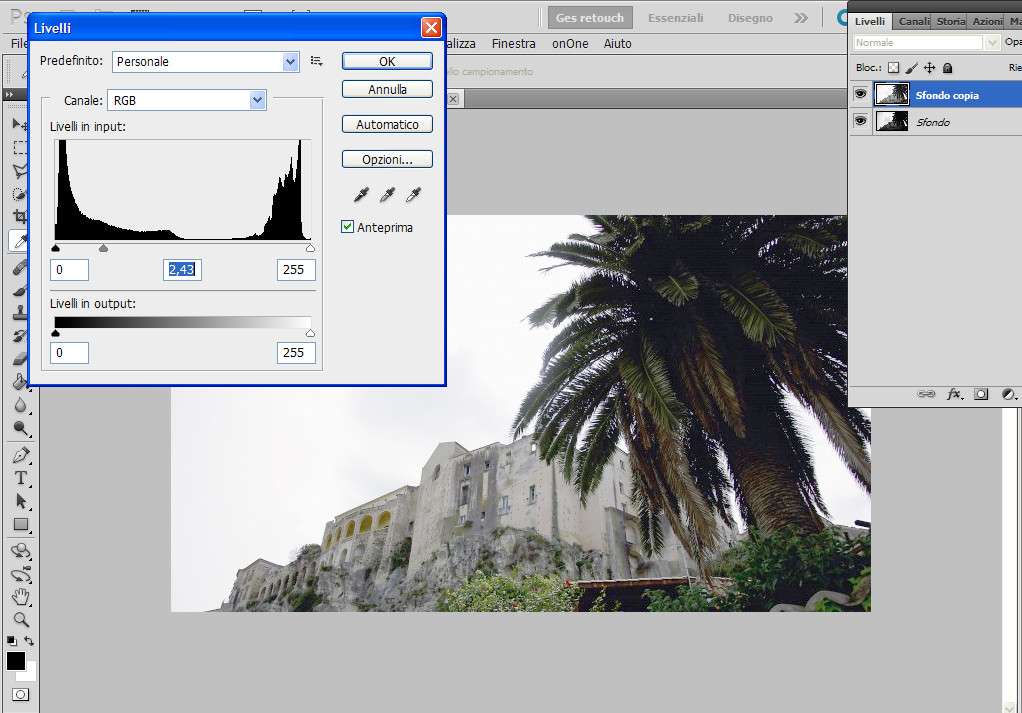
2) Poi vado su Selezione-> Intervallo colori e campiono il bianco e le zone chiare
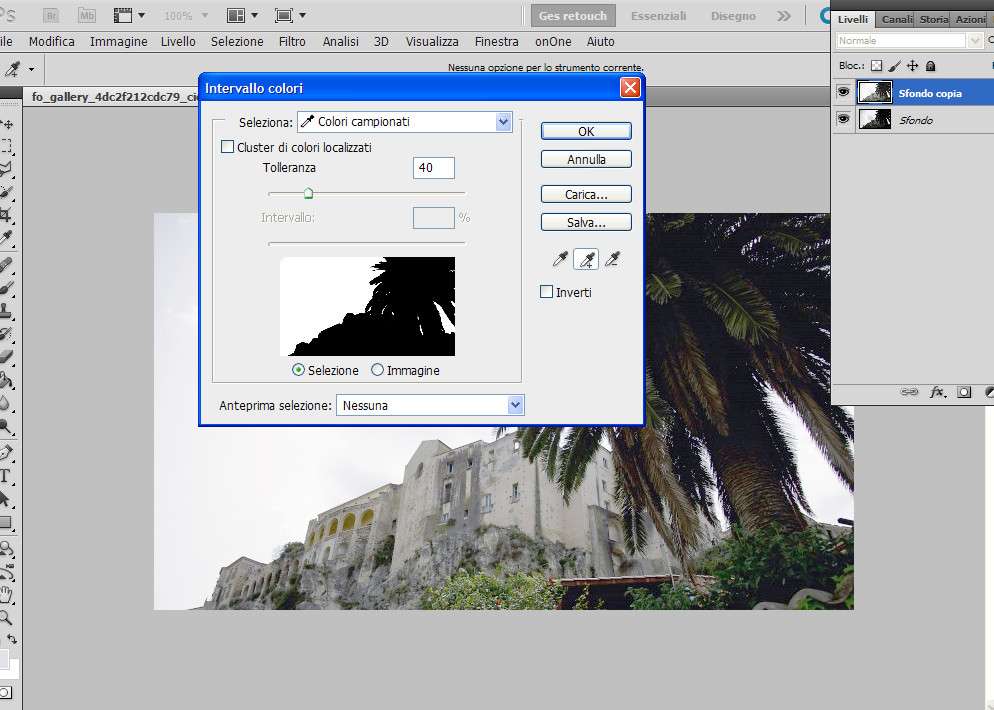
3) Così si vede la selezione
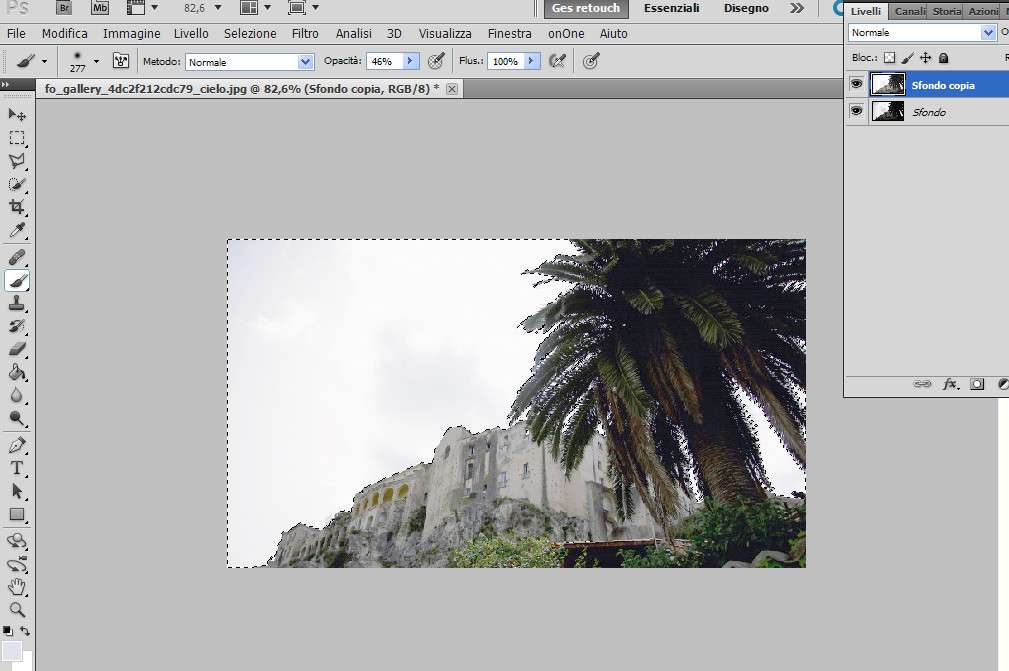
4) Quando c’è la selezione attiva bisogna cliccare sul tasto Canc. per eliminare il cielo;
5) Quindi scelgo un altro cielo e lo inserisco in un livello sottostante; vado su File->Inserisci (e cerco la foto del cielo sul computer) e clicco su ok;
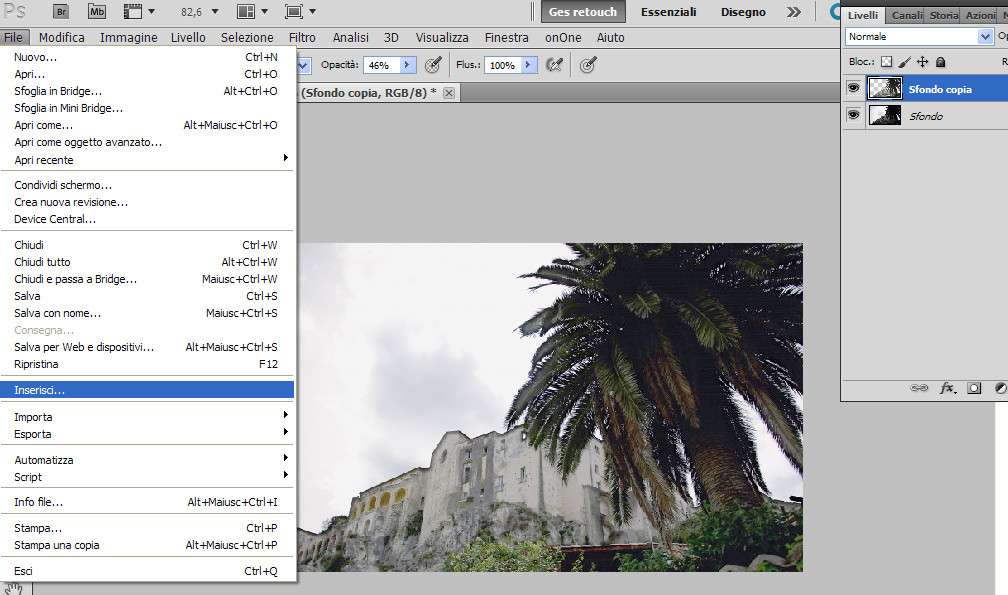
6) Eccolo inserito, se del caso adatto l'immagine al livello
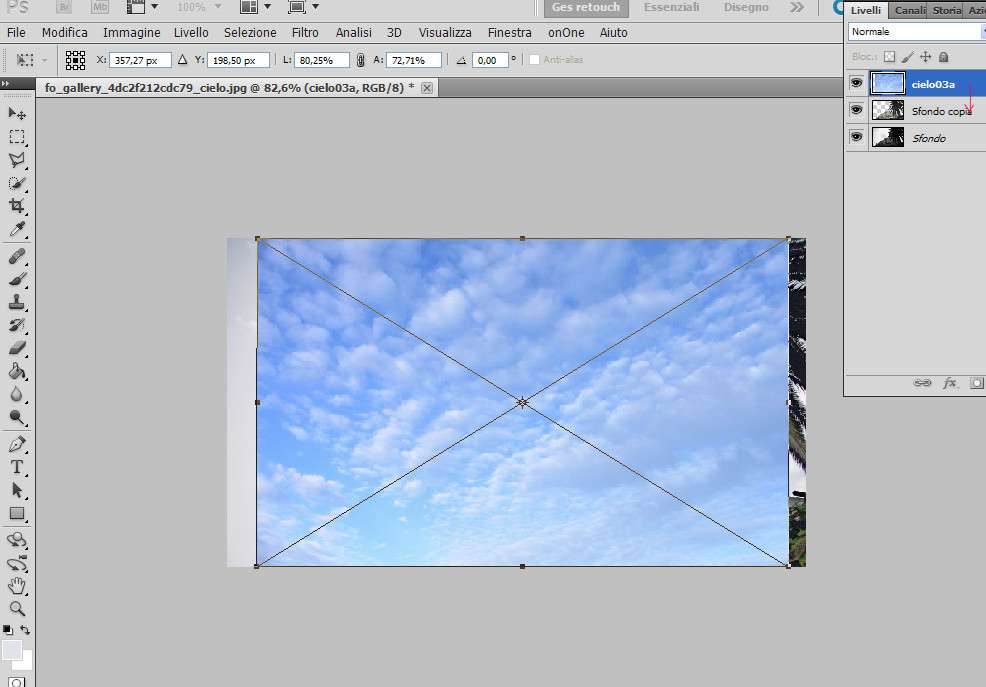
7) Poi sposto il livello del cielo sotto ed ecco il cielo inserito
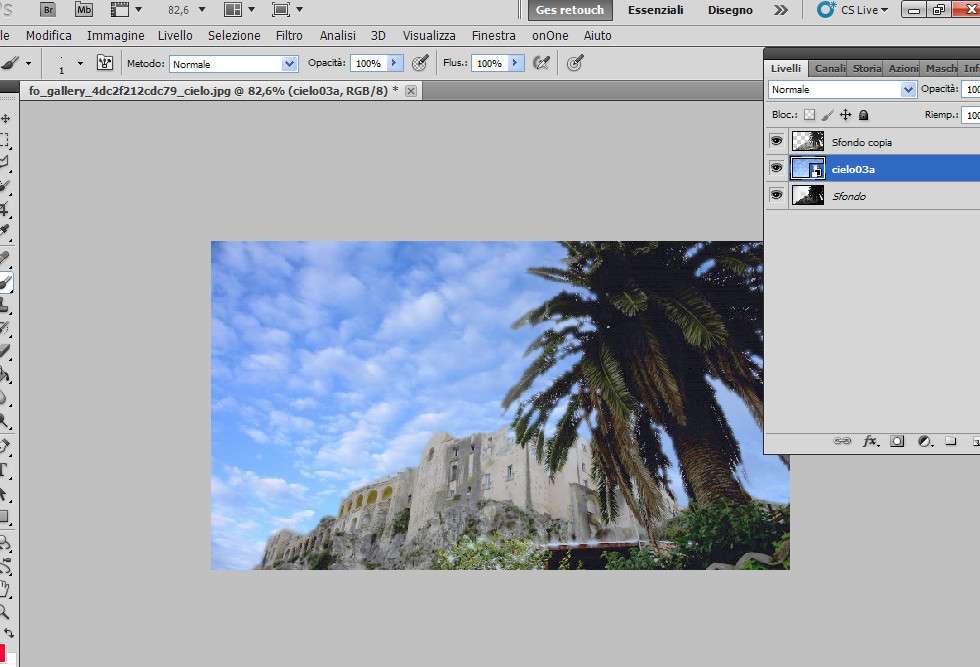
(la dimostrazione è fatta velocemente, quindi non guardare i particolari)
Se hai ancora dubbi .... sono qui
Ciao.
Che dire Ges.......grazie, sei oltre le mie aspettative.
Un grazie anche a Lorenzobix.
Domani provo con calma.
Ancora grazie
Gian
Un grazie anche a Lorenzobix.
Domani provo con calma.
Ancora grazie
Gian
Provato con risultati soddisfacenti, era più semplice di quanto credessi.
Grazie ancora
Gian
Grazie ancora
Gian
Insieme ai libri di Kelby,ges è il mio insegnante preferito!!..non smetto mai di imparare!
Insieme ai libri di Kelby,ges è il mio insegnante preferito!!..non smetto mai di imparare!
E forse a volte ges è più chiaro d kelby!
Cmq grazie a tt per l'aiuto...il forum ormai sta diventando una risorsa importantissima per la "crescita" di tnt gente! Grazie!!!
habemus GES…….. 

Mi aggrego al coro di complimenti per Ges per la chiarezza e la disponibilità esemplari!
Mago Ges colpisce ancora!! 

Ges.............sostituisco spesso parecchi cieli. 
Ma essendo un perfezionista, dopo non si devono notare anomalie guardando l'immagine al 100% a monitor..........
quindi mi chiedevo che fine facessero i particolari delle fronde della palma e di qualcos'altro,
usando questo sistema che indubbiamente è veloce e sbrigativo.
Solitamente io ci perdo più tempo............
e mi chiedo se sbaglio io per la mia pigrizia di non approfondire l'uso di PS !!!
Messaggio modificato da ifelix il Aug 30 2013, 07:36 AM
Ma essendo un perfezionista, dopo non si devono notare anomalie guardando l'immagine al 100% a monitor..........
quindi mi chiedevo che fine facessero i particolari delle fronde della palma e di qualcos'altro,
usando questo sistema che indubbiamente è veloce e sbrigativo.
Solitamente io ci perdo più tempo............
e mi chiedo se sbaglio io per la mia pigrizia di non approfondire l'uso di PS !!!
Messaggio modificato da ifelix il Aug 30 2013, 07:36 AM
Ges.............sostituisco spesso parecchi cieli. 
Ma essendo un perfezionista, dopo non si devono notare anomalie guardando l'immagine al 100% a monitor..........
quindi mi chiedevo che fine facessero i particolari delle fronde della palma e di qualcos'altro,
usando questo sistema che indubbiamente è veloce e sbrigativo.
Solitamente io ci perdo più tempo............
e mi chiedo se sbaglio io per la mia pigrizia di non approfondire l'uso di PS !!!
Ma essendo un perfezionista, dopo non si devono notare anomalie guardando l'immagine al 100% a monitor..........
quindi mi chiedevo che fine facessero i particolari delle fronde della palma e di qualcos'altro,
usando questo sistema che indubbiamente è veloce e sbrigativo.
Solitamente io ci perdo più tempo............
e mi chiedo se sbaglio io per la mia pigrizia di non approfondire l'uso di PS !!!
Rimanendo con l'immagine a monitor al 100% ma anche più, da la possibilità di individuare dove sono i difetti e correggerli. In questo caso una maschera di livello ed un pennello sono più che sufficienti.
Rimanendo con l'immagine a monitor al 100% ma anche più, da la possibilità di individuare dove sono i difetti e correggerli. In questo caso una maschera di livello ed un pennello sono più che sufficienti.
Appunto.........
è quello che faccio solitamente lavorando anche fino al 300% dove serve farlo.
Ma finisco per perdere parecchio tempo !!!
Forse.........
sarebbe ora che imparassi l'uso delle maschere in modo approdondito




















